Copilot Pro: So nutzen Sie den fortschrittlichen KI-Sidekick von Microsoft
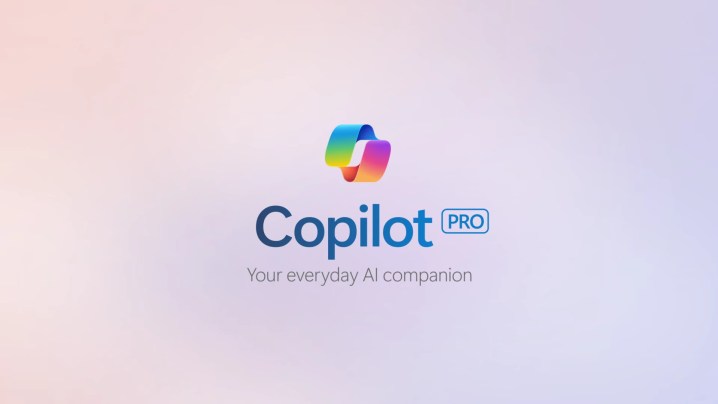
Copilot Pro von Microsoft revolutioniert Produktivität und Kreativität und bietet Benutzern erweiterte KI-Funktionen direkt auf Knopfdruck. Ganz gleich, ob Sie ein Profi sind, der seinen Arbeitsablauf optimieren möchte, oder ein Entwickler, der seine Projekte verbessern möchte, Copilot Pro bietet eine Reihe von Tools, die Ihr Erlebnis verbessern sollen.
Aber wie können Sie das Potenzial von Copilot Pro bei so vielen Funktionen wirklich nutzen? In diesem Leitfaden enthüllen wir eine Fülle von Tipps und Tricks, um Ihr Copilot Pro-Erlebnis zu maximieren. Wir beschäftigen uns mit der Erstellung effektiver Eingabeaufforderungen, um das wahre Potenzial der KI auszuschöpfen, erkunden weniger bekannte Funktionen für bestimmte Aufgaben und optimieren Ihren Workflow für eine nahtlose Integration mit Microsoft 365.
Was ist Microsoft Copilot Pro?

Microsoft Copilot Pro ist ein erweitertes Versionsangebot, das die Fähigkeiten des KI-gestützten Copilot von Microsoft für verschiedene Anwendungen und Dienste erweitert. Das Abonnement für 20 US-Dollar pro Monat ermöglicht Benutzern wie das kostenlose Kontingent den Zugriff auf den KI-Assistenten im Web, in der mobilen App sowie in Windows, Bing und Microsoft Edge. Auf beiden Ebenen können Benutzer Text, Sprache und Bilder mit dem generativen System eingeben, Bilder mit Dall-E und Designer erstellen und verbessern sowie Copilot-Erweiterungen für die Verwendung mit anderen Anwendungen nutzen.
Die kostenpflichtige Stufe bietet Abonnenten jedoch auch vorrangigen Zugriff auf das GPT-4-Turbo-Modell während der Hauptnutzungszeiten, die Nutzung von Copilot mit ausgewählten Microsoft 365-Apps (Word, Excel, PowerPoint, OneNote und Outlook) und 100 „Boosts“ zur Bildgenerierung ” (die Anzahl der Runden, die Sie erhalten, um Bilder mit Designer schneller zu erstellen) pro Tag. Benutzer des kostenlosen Kontingents sind auf nur 15 Boosts für denselben Zeitraum beschränkt. Aber der Hauptgrund, warum Menschen daran interessiert sind, für dieses Abonnement zu bezahlen, ist die Integration in die Microsoft-Apps, die jede einzelne um einige leistungsstarke generative KI-Funktionen erweitert.
So melden Sie sich für Copilot Pro an
Von der Copilot-Homepage aus möchten Sie sich zunächst entweder mit Ihrem persönlichen Konto oder einem Arbeits-/Schulkonto bei der kostenlosen Version anmelden. Sobald Sie angemeldet sind, klicken Sie unten auf der Seite direkt über dem Eingabefeld und rechts neben dem FAQ-Link auf das Optionsfeld „Copilot Pro testen“.
Dadurch wird eine neue Registerkarte geöffnet, in der Sie Ihre Zahlungsinformationen eingeben, auswählen können, welches E-Mail-Konto Sie mit den Diensten verknüpfen möchten und in welcher Sprache Sie es verwenden möchten (derzeit sind Englisch und Spanisch Ihre Optionen). Beachten Sie, dass neue Abonnenten den ersten Monat Pro-Zugang kostenlos erhalten, bevor die wiederkehrende Gebühr von 20 $/Monat anfällt.
Erste Schritte mit Copilot Pro
Sobald Sie den Anmelde- und Anmeldevorgang abgeschlossen haben, können Sie mit der Erstellung beginnen. Der Startbildschirm von Copilot Pro bietet zahlreiche Optionen und Funktionen. Oben links haben Sie die Möglichkeit, zwischen dem direkten Chatten mit Copilot und dem Schreiben längerer Prosa in Abstimmung mit der KI mithilfe von Notebook zu wechseln. Unten in der Mitte des Bildschirms finden Sie das Texteingabefenster. Die Schaltflächen „Bild einfügen“ und „Mikrofon verwenden“ befinden sich in der unteren rechten Ecke. Oben rechts auf dem Bildschirm sehen Sie Ihren Benutzernamen und Ihren Avatar (oder die Option, sich anzumelden, falls Sie dies nicht tun). Die drei horizontal übereinander liegenden Linien rechts neben Ihrem Namen öffnen das Einstellungsmenü, in dem Sie das Erscheinungsbild des Bildschirms und die Datenschutzoptionen der KI anpassen können.
Da Copilot Pro auf dem gleichen Modell wie ChatGPT basiert, bietet es auch eine Vielzahl von GPT-Anwendungen. Betrachten Sie sie als viel kleinere, spezialisiertere Versionen von GPT-4 , die für die Ausführung einer bestimmten Aufgabe trainiert wurden. Mit Designer können Sie beispielsweise Bilder erstellen, bearbeiten und verbessern, während Vacation Planner genau das tut, was er verspricht. Der Kochassistent hilft in der Küche beim Finden von Rezepten und beim Erstellen von Essensplänen. Ein Fitnesstrainer hingegen kann Ihnen bei der Ausarbeitung von Trainingsplänen helfen und Ihnen Ernährungsratschläge geben.
Das standardmäßig ausgewählte Copilot GPT bietet Benutzern außerdem Zugriff auf acht Plug-Ins, die die API von GPT-4 nutzen, um externe Daten und Informationen in Ihre Abfrage einzubeziehen. Benutzer können bis zu drei Plugins pro Chat-Sitzung aus einer Liste von Search, Instacart, Kayak, Klarna, Open Table, dem Telefon des Benutzers, Shop und Suno auswählen. Die Auswahl von „Open Table“ würde es dem Benutzer beispielsweise ermöglichen, Restaurantempfehlungen von Copilot Pro sowie einen direkten Link zum Vornehmen von Reservierungen einzuholen. Mit Kayak hingegen können Benutzer ein bestimmtes Budget vorgeben und sich von Copilot Pro Empfehlungen zu Urlaubszielen geben sowie nach Flügen, Hotels und Mietwagen suchen lassen.
So nutzen Sie Eingabeaufforderungen in Copilot Pro effektiv

Copilot davon zu überzeugen, Inhalte so zu generieren, wie Sie es sich vorstellen, ist einfach, solange Sie klar und deutlich sagen, was Sie wollen. Geben Sie statt etwas Unbestimmtem wie „Schreiben Sie eine E-Mail“ den Empfänger, den Zweck und den Ton an, den Sie anstreben – „Schreiben Sie eine professionelle E-Mail an meinen Vorgesetzten und bitten Sie um eine Fristverlängerung für das Anderson-Konto.“ Fügen Sie auch jeden möglichen Kontext hinzu, sei es ein Ausschnitt aus vorhandenem Code, Projektumrisse oder wichtige Punkte, die Sie vermitteln möchten. Wenn Sie bestimmte Schlüsselwörter einschließen möchten oder einen bestimmten Stil oder ein bestimmtes Format verwenden möchten, geben Sie in Ihrer Eingabeaufforderung unbedingt Beispiele dafür an.
Es kann hilfreich sein, mit Anweisungen anstelle einer Bitte zu beginnen und sich positiv statt negativ zu äußern. Anstatt also zu sagen: „Können Sie mir eine E-Mail schreiben, aber machen Sie sie nicht zu lang und verwirrend“, versuchen Sie: „Fassen Sie den Inhalt dieses Threads zusammen, erstellen Sie eine Liste der besprochenen Schlüsselpunkte in einem Aufzählungslistenformat und schreiben Sie eine professionelle 200- Word-E-Mail als Antwort.“
Und denken Sie daran, dass es sich hierbei um ein Computerprogramm handelt, das statistische Regressionstechniken auf Wörter anwendet. Es gibt möglicherweise Texte von menschlicher Qualität aus, aber es wird den Kern dessen, worauf Sie hinaus wollen, nicht verstehen, wenn Sie es nicht genau sagen. Scheuen Sie sich also nicht, die Formulierung Ihrer Anfrage zu ändern oder die Idee mehrmals zu wiederholen, bis sie so aussieht, wie Sie es möchten.
So erstellen Sie Bilder in Copilot Pro

Das direkte Generieren von Bildern in Copilot Pro unterscheidet sich nicht von jeder anderen Eingabeaufforderung (und ist auch in der Lage, Bilder in Ihrem Namen sowohl in Word als auch in Powerpoint zu erstellen). Geben Sie einfach in das Eingabeaufforderungsfenster ein, was Sie dem KI-Assistenten wünschen (über Dall-E ) für Sie zu erstellen – zum Beispiel „Erstellen Sie ein Bild eines Frosches, der in der Carnegie Hall Trompete spielt“.
Anschließend können Sie die generierten Bilder über das Eingabeaufforderungsfenster anpassen und verfeinern (das System generiert vier Optionen). Fügen Sie vielleicht einen Smoking und einen Zylinder hinzu oder ändern Sie die Trompete in eine Tuba und die Umgebung an den Rand eines College-Football-Spiels. Spielen Sie einfach weiter damit, bis das System etwas zurückgibt, das Ihnen wirklich gefällt. Und denken Sie daran, Ihre Aufforderungen klar und spezifisch zu formulieren, um die besten Ergebnisse zu erzielen.
So verwalten Sie Ihr Copilot Pro-Konto
Wenn Sie feststellen, dass Sie eine oder mehrere Chat-Sitzungen aus Ihrer Liste „Letzte“ (auf der rechten Seite des Startbildschirms) entfernen müssen, können Sie Ihren Mauszeiger einfach über den betreffenden Chat bewegen und dann zum Löschen auf das Papierkorbsymbol klicken Es.
Wenn Sie alternativ Ihren Verlauf vollständig löschen möchten, müssen Sie sich zunächst mit Ihrem persönlichen Microsoft-Konto beim Datenschutz-Dashboard anmelden. Sie können darauf zugreifen, indem Sie auf die drei horizontal gestapelten Linien rechts neben Ihrem Benutzernamen klicken und dann im Menü „Datenschutz“ auswählen. Gehen Sie von dort aus zu „Browsing und Suche“ und dann zu „Aktivitätsdaten verwalten“ . Öffnen Sie den Abschnitt „Copilot-Aktivitätsverlauf“ und wählen Sie „Gesamten Copilot-Aktivitätsverlauf und Suchverlauf löschen“ aus.
